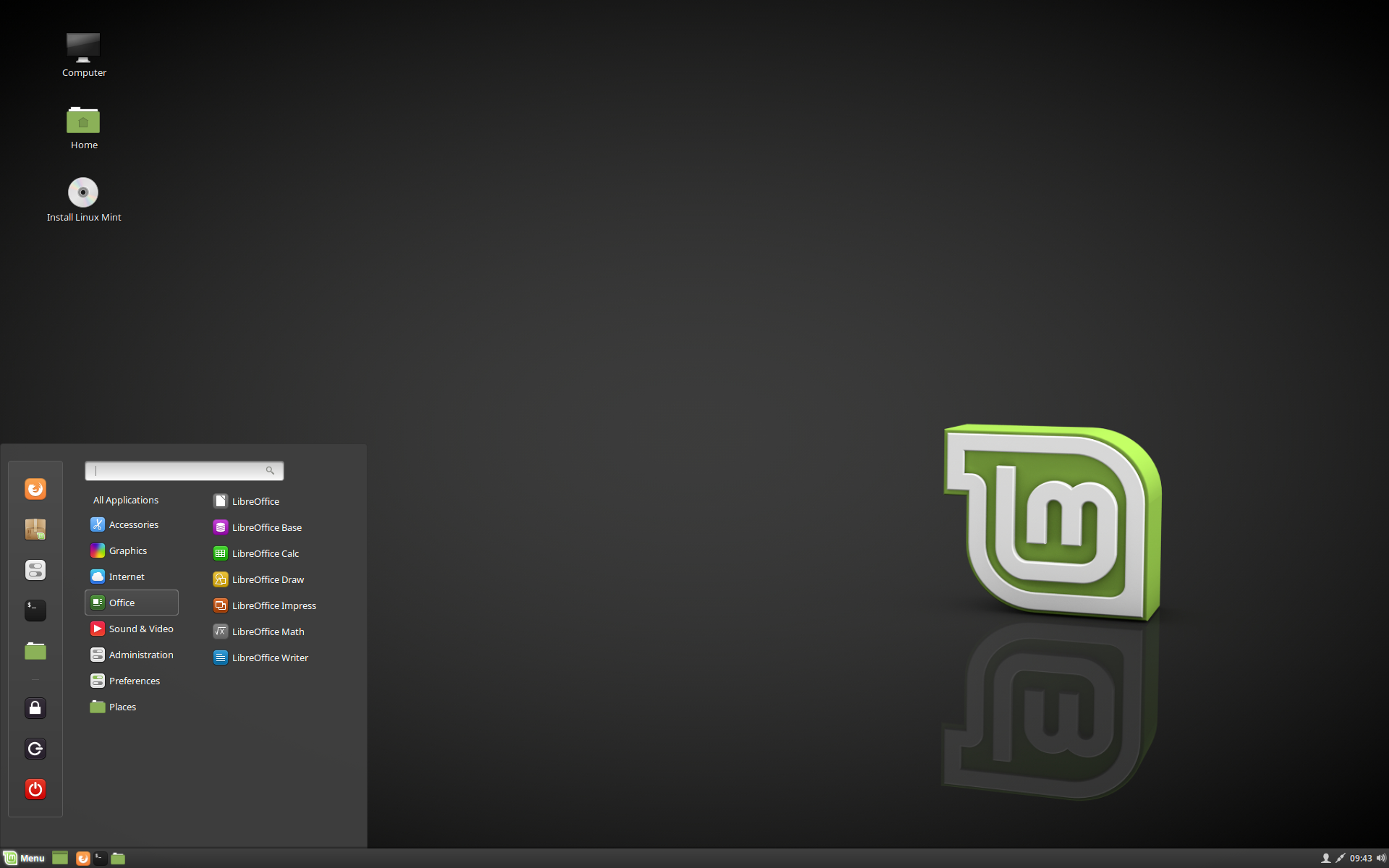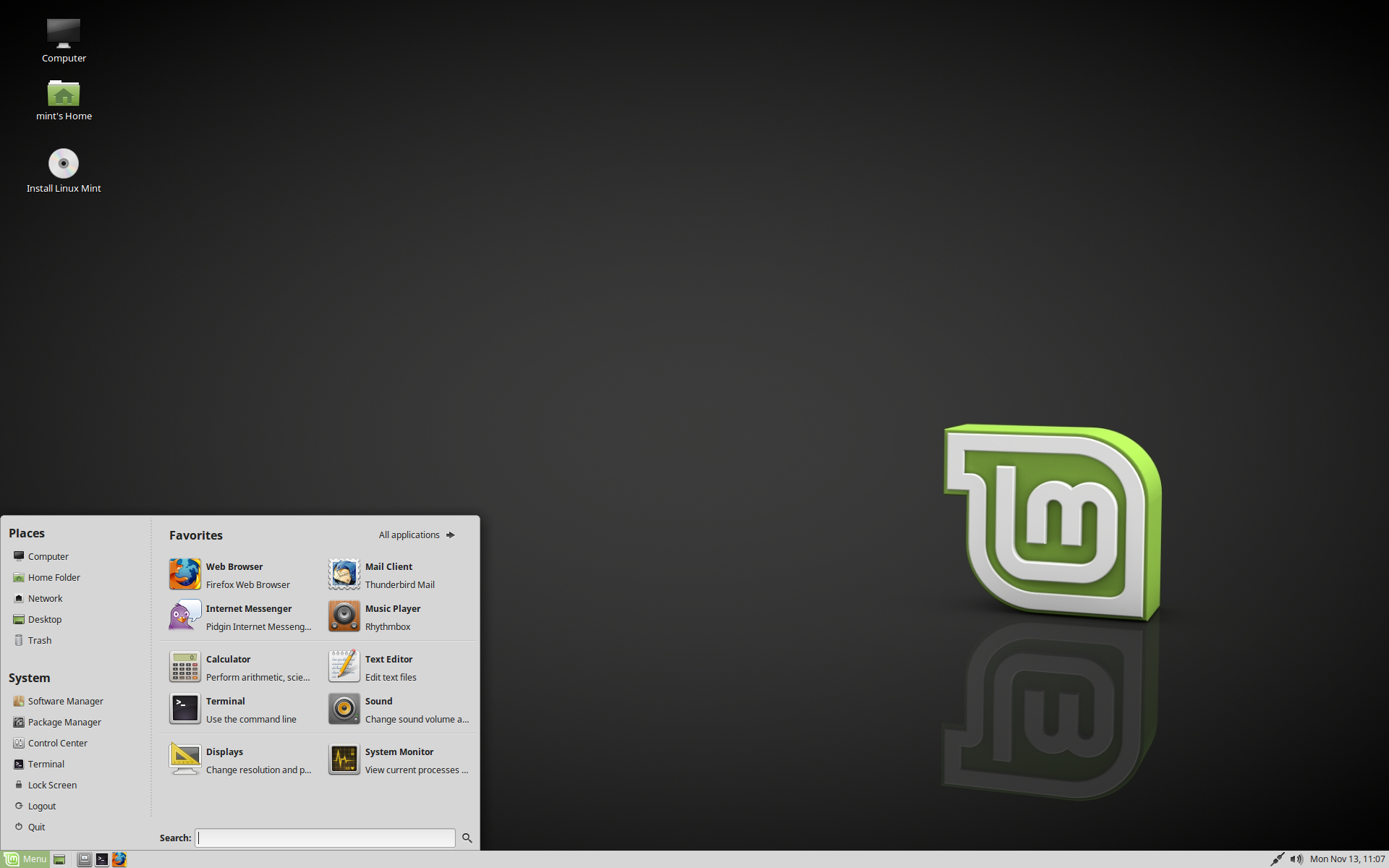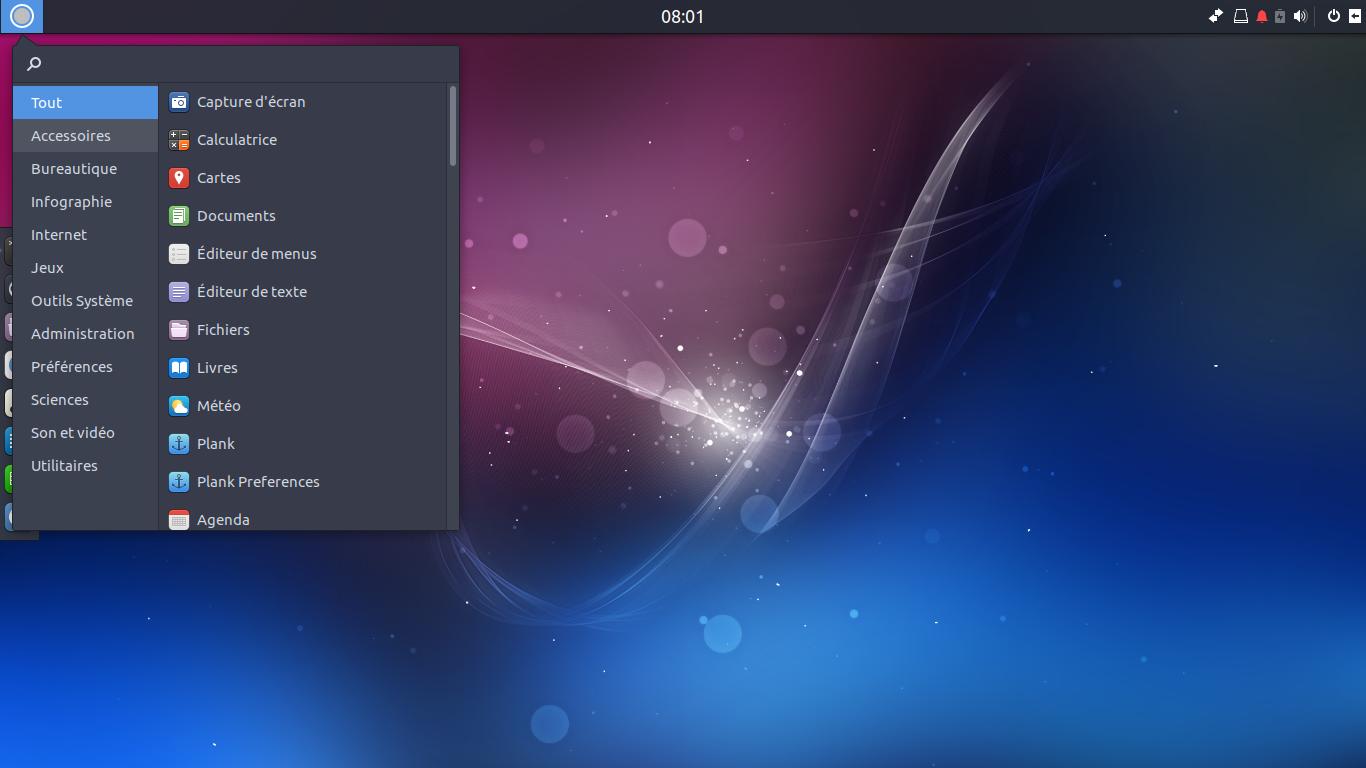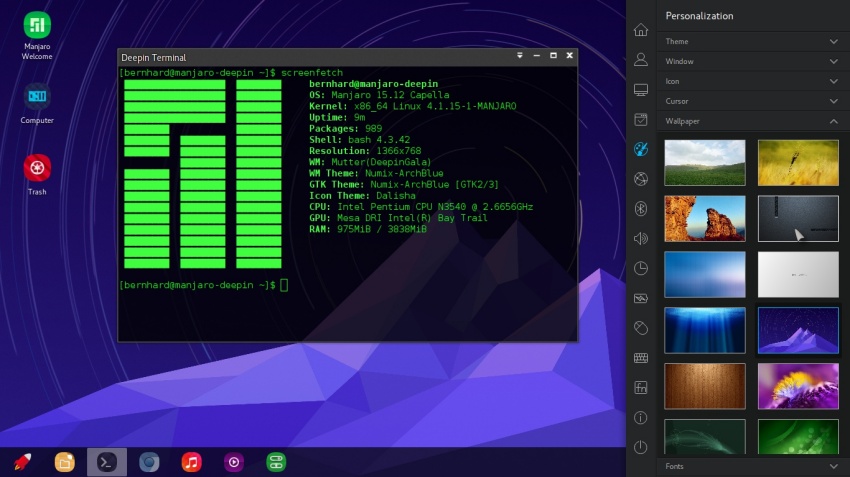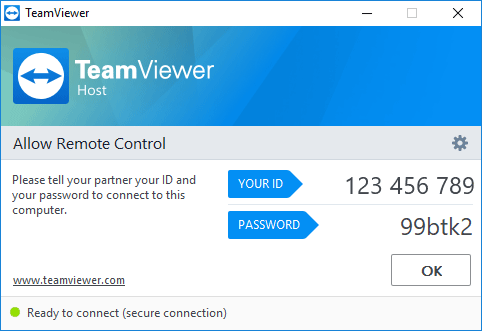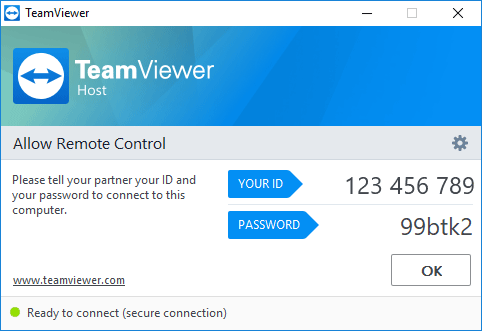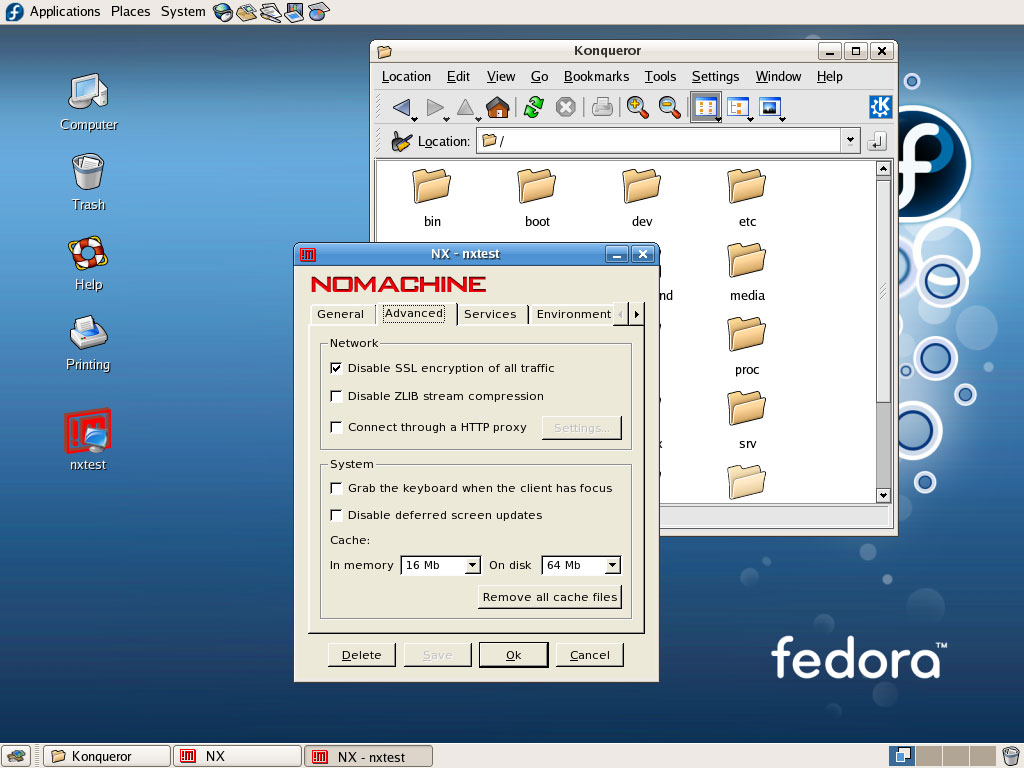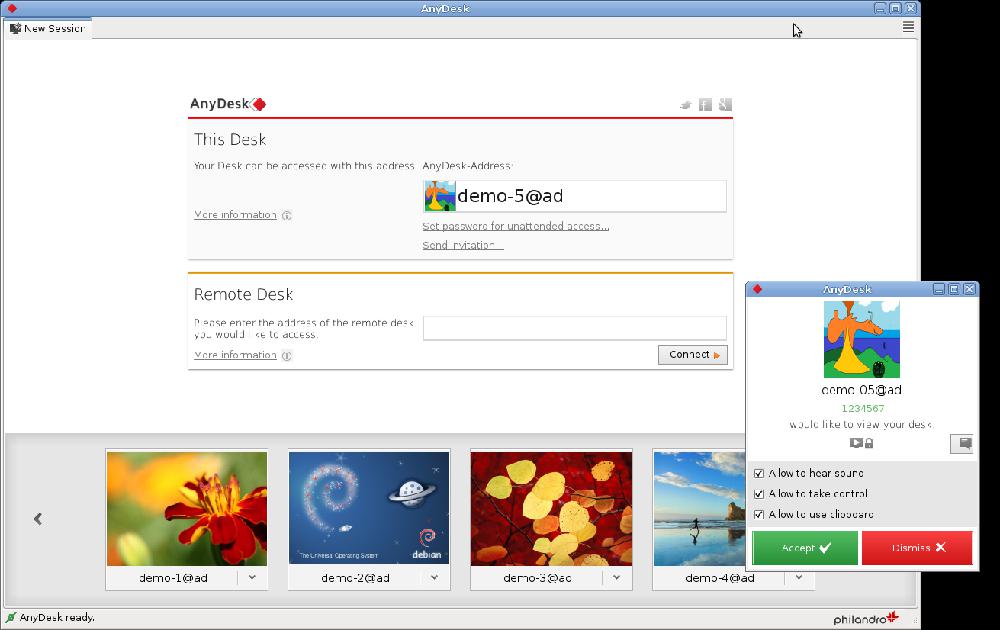Mageia 8 quelques jours après les tests
mageia 8 est sorti il y a quelque semaine, afin de vous expliquez mageia est un système d’exploitation Linux créer par des Français, chauvin que je suis je me suis empressé de tester ce système et je n’en suis pas ressorti déçus. De base cet OS est basé sur un vieux coucou appelé Mandriva mort en 2012 (mort avant cela il me semble que c’est du côté de 2008, mais le support a dû durer jusque 2012) depuis le fork de ce système les Français n’avait pas vraiment percé, car le système n’était pas vraiment utilisable correctement très peu userfriendly et un peu austère, mais avec cette version 8 ils ont changé la donne et vont pouvoir repartir avec un grand nombre d’utilisateurs.

Dans les points négatifs on peut parler de l’installeur pas encore au niveau de celui de calamares (Manjaro Linux) mais malgré tout je pense qu’un utilisateur qui a l’habitude d’installer un OS (Windows ou Linux) s’en sortira aisément. Le deuxième points négatifs est le bureau qui n’est pas forcément accueillant, je ne saurai m’expliquer je ne me retrouve pas comme sur les versions les plus prisés (peut être dû aux icônes non flat)mais ce n’est qu’un petit détail.

Dans les points positifs, on retrouve son matériel installer par défaut (je l’ai testé sur mon petit laptop chinois tout était installé mème la carte son, qui ne l’est pas sur Linux mint par exemple). Une fenêtre d’option complète qui permet d’ajouter des logiciels, de vérifier son matériel et choisir les drivers à installer et d’autres options.


Je place ce système sur les agréables surprises de cette année qui pourra convenir à tout utilisateur lambda en utilisation bureautique en version gaming je ne sais pas ce que ça donnerai, car le format urpmi des paquets de ne permet pas l’installation de tous les logiciels un ajout des flatpack et des snaps pourrait être un plus pour cette innovation française.
Le système de base est fourni avec KDE ou Gnome, mais vous pouvez choisir le bureau que vous souhaitez à l’installation